

U kunt FaceTime-bellers, berichtenafzenders en anderen eenvoudig op uw iPhone blokkeren. Maar wat als u communiceert op uw Mac op het moment dat u iets ontvangt van iemand die u wilt blokkeren?
Je kunt eenvoudig mensen op je Mac blokkeren en als je dat doet, worden ze ook geblokkeerd op je andere apparaten die dezelfde Apple ID gebruiken. Dus, hier is hoe FaceTime bellers en Berichten afzenders op Mac te blokkeren.
FaceTime-bellers op Mac blokkeren
Een nieuw nummer blokkeren
De manier waarop Apple het proces heeft ontworpen voor het blokkeren van FaceTime-bellers die niet op je lijst met contactpersonen staan, is een beetje onhandig, maar het kan vrij snel worden gedaan.
1) Open FaceTime.
2) Klik op de Info pictogram rechts van de beller.
3) Klik op de creëren knop. (Ja, u moet eerst de beller als contactpersoon maken.)
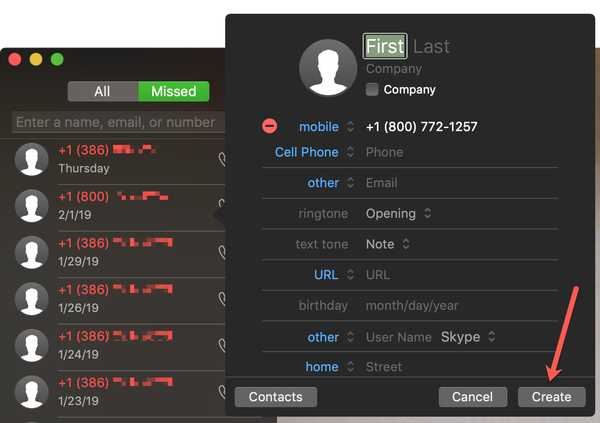
4) Houden Controle en selecteer de beller in uw bellijst.
5) Kiezen Blokkeer deze beller.
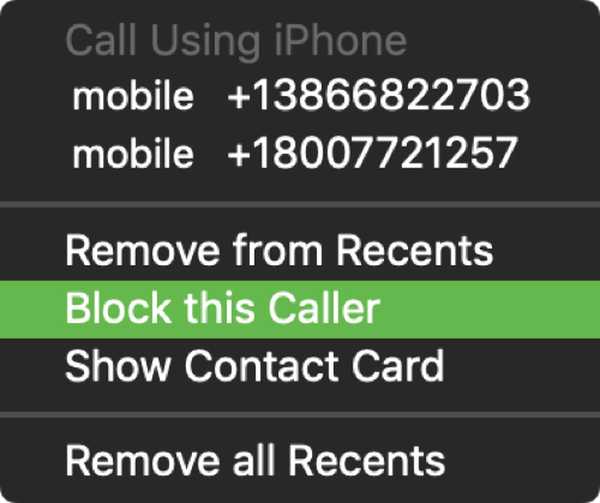
Een huidig contact blokkeren
Het blokkeren van een huidig contact is veel eenvoudiger in de FaceTime-app op Mac. En je hebt twee manieren om het te doen.
1) Open FaceTime.
2) Houden Controle en selecteer de beller in uw bellijst.
3) Kiezen Blokkeer deze beller.
OF
1) Open FaceTime en klik FaceTime > voorkeuren vanuit de menubalk.
2) Selecteer de geblokkeerd tab. (Hier kunt u ook een lijst met alle geblokkeerde nummers bekijken.)
3) Klik op de plusteken op de bodem.
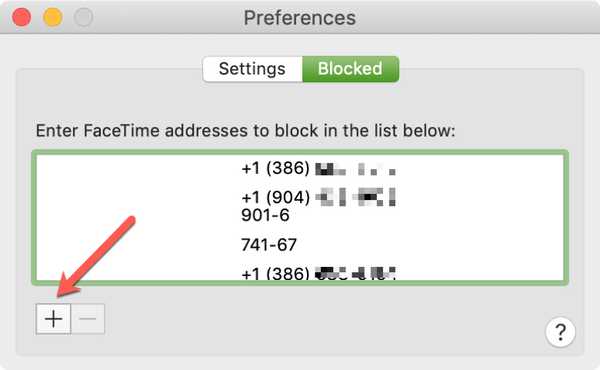
4) Wanneer het venster met contacten wordt geopend, zoekt en selecteert u het contact.
Het nummer van de contactpersoon wordt dan toegevoegd aan die geblokkeerde lijst. U kunt dit later desgewenst ongedaan maken door het nummer in de lijst te selecteren en op te klikken minteken op de bodem.
Blokkeer Berichten afzenders op Mac
Een nieuw nummer blokkeren
Net als bij het blokkeren van een nieuw nummer in de FaceTime-app, moet u de afzender van het bericht eerst in een contactpersoon veranderen.
1) Open berichten.
2) Klik Buddies > Nieuw contact maken vanuit de menubalk.
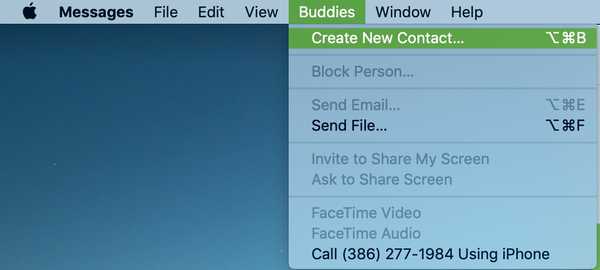
3) Vul een detail in om ze aan uw lijst toe te voegen en te herkennen. Klik Gedaan.
4) Open klik Bericht > voorkeuren vanuit de menubalk.
5) Selecteer de geblokkeerd tab. (Hier kunt u ook een lijst met alle geblokkeerde nummers bekijken.)
6) Klik op de plusteken op de bodem.
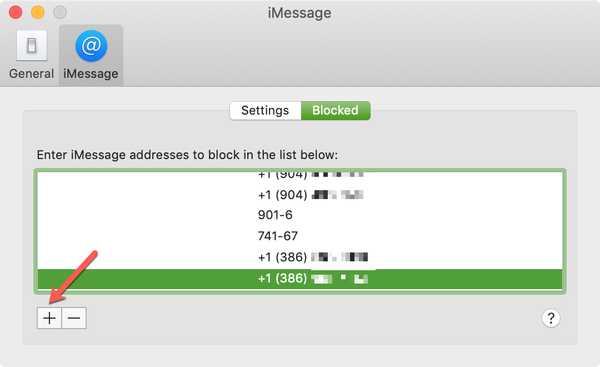
7) Wanneer het venster met contacten wordt geopend, zoekt en selecteert u het contact.
Het nummer van de contactpersoon wordt dan toegevoegd aan die geblokkeerde lijst.
Een huidig contact blokkeren
Dit onderdeel is super eenvoudig. Gewoon volgen Stap 4 tot en met 7 recht boven. Het nummer van de contactpersoon wordt dan toegevoegd aan die geblokkeerde lijst.
Net als bij FaceTime kunt u dit later ongedaan maken door het nummer in de lijst te selecteren en op te klikken minteken op de bodem.
Inpakken
Bellers en afzenders van berichten op uw iPhone blokkeren is veel eenvoudiger. Maar je weet nu tenminste hoe je het op je Mac moet doen als dat nodig is.
Bekijk onze tutorials sectie voor meer how-tos. En als je een idee hebt voor een how-to die je graag zou willen zien, laat dan hieronder een reactie achter of bel ons op Twitter.











